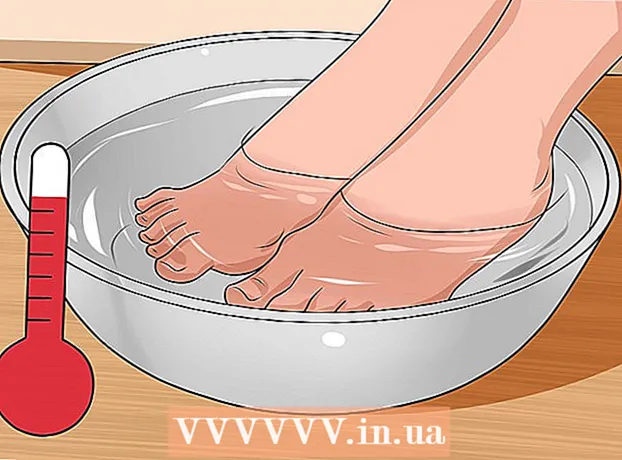مؤلف:
Monica Porter
تاريخ الخلق:
13 مارس 2021
تاريخ التحديث:
1 تموز 2024

المحتوى
Minecraft هي لعبة يتم تحديثها بانتظام ، ولكل إصدار سلسلة من الميزات والتغييرات لجعل اللعبة أفضل وتتمتع بطريقة لعب أكثر إثارة للاهتمام. ولكن ماذا لو كنت تحب الإصدار الأقدم؟ لحسن الحظ ، أصبحت طريقة تخفيض إصدار لعبة Minecraft أسهل من أي وقت مضى ولا يزال بإمكانك لعب الألعاب عبر الإنترنت مع لاعبين آخرين يستخدمون هذا الإصدار. تابع القراءة لمعرفة كيفية القيام بذلك.
خطوات
الطريقة 1 من 3: تغيير ملف التعريف الخاص بك
أدخل لعبة Minecraft. يمكنك استخدام Minecraft Launcher لتشغيل الإصدارات القديمة من ألعاب Minecraft. يجب تشغيل 1.6 أو أعلى لاستخدام هذا الخيار. يمكنك استخدام هذه الطريقة لتشغيل جميع الإصدارات ، من الإصدار الجديد كما هو موضح في لقطة الشاشة إلى الإصدار الكلاسيكي. بالنسبة للاعبين من الإصدارات السابقة ، راجع أحد الأقسام التالية.

انقر فوق محرر ملف التعريف. انقر فوق زر تحرير الملف الشخصي لفتح نافذة جديدة.
اختيار الإصدار. انقر فوق "استخدام الإصدار" وحدد الإصدار الذي تريده. انقر فوق حفظ ملف التعريف.

أعد تشغيل Launcher وادخل اللعبة. على الرغم من أنه لا يمكنك الاتصال بالخوادم التي تعمل بإصدارات أخرى ، إلا أنه يمكنك اللعب بمفردك (لاعب واحد) أو اللعب على الخوادم التي تشغل نسختك. الإعلانات
الطريقة 2 من 3: استبدال ملفات Minecraft

قم بتنزيل الملف للإصدار المطلوب. يمكنك العثور على ملفات .jar من العديد من المواقع المختلفة على الإنترنت. تأكد من تنزيل الملف من مصدر موثوق لأن ملف jar قد يحتوي على فيروسات أو برامج ضارة أخرى.
افتح مجلد AppData. يمكنك الوصول إلى هذا الدليل بالنقر فوق ابدأ ثم البحث عن "٪ appdata٪". اضغط على Enter لفتح المجلد. ستنتقل إلى مجلد AppData Roaming.
افتح مجلد Minecraft. عادة ما يكون هذا المجلد ، المسمى "minecraft." ، في أعلى القائمة. بعد ذلك ، افتح مجلد "bin".
نسخة احتياطية من ملف Minecraft الأصلي. ابحث عن ملف Minecraft.jar. أعد تسمية هذا الملف وانسخه إلى مكان آمن لاستخدامه في حالة رغبتك في العودة إلى الإصدار الحالي.
انسخ ملف Minecraft الذي تم تنزيله. ضع هذا الملف في دليل "bin" الذي كان يحتوي على الملف الأصلي. يرجى تسمية الملف "Minecraft.jar".
أدخل لعبة Minecraft. استخدم Launcher كما تفعل عادةً. يمكنك الآن لعب Minecraft باستخدام أي إصدار قمت بتحويله. على الرغم من أنه لا يمكنك الاتصال بالخوادم التي تعمل بإصدارات أخرى ، إلا أنه يمكنك اللعب بمفردك (لاعب واحد) أو اللعب على الخوادم التي تقوم بتشغيل الإصدار الخاص بك. الإعلانات
الطريقة الثالثة من 3: استخدام مغير الإصدار
قم بتنزيل برنامج Minecraft Version Changer. تحتوي برامج مثل هذه على ملفات كاملة لكل إصدار من لعبة Minecraft ، مما يسمح لك باختيار الإصدار الذي تريد تشغيله. تأكد من تنزيل برنامج Version Changer من مصدر موثوق فقط لأنه قد يحتوي على فيروسات وبرامج ضارة أخرى. البرامج التي يستخدمها كثير من الناس هي:
- مغير إصدار Minecraft
- MCNostalgia
النسخة الاحتياطية الحالية من Minecraft. تساعدك هذه الخطوة على تجنب فقدان ملف حفظ اللعبة الحالي أو بيانات اللعبة ، في حالة عدم توافقها مع الإصدار القديم الذي تختاره. للقيام بهذه الخطوة تحتاج:
- قم بإنشاء مجلد جديد على سطح المكتب (تظهر الشاشة الرئيسية عند اكتمال عملية التمهيد). أعد تسميته إلى "Minecraft Backup" أو شيء مشابه.
- نوع ٪ معلومات التطبيق٪ في شريط البحث أو نافذة المتصفح. اضغط دخول. افتح مجلد التجوال في مجلد AppData. سترى مجلدًا يسمى ماين كرافت فيه. يحتوي هذا المجلد على جميع ملفات ألعاب Minecraft الخاصة بك.
- انسخ المجلد ".minecraft" بأكمله إلى المجلد الذي قمت بعمل نسخة احتياطية منه للتو. تأكد من الاحتفاظ بالملفات الأصلية في مكانها.
قم بتشغيل مغير الإصدار. على الرغم من أن Version Changer له واجهة مختلفة قليلاً ، إلا أنهم يشتركون جميعًا في نفس الميزة التي تجد تلقائيًا موقع تثبيت لعبة Minecraft وتقدم قائمة بالإصدارات التي يمكنك تحويلها. تتضمن هذه القائمة جميع أنواع الإصدارات ، مثل إصدارات ألفا (أ) وبيتا (ب) المبكرة.
حدد الإصدار المطلوب. حدد الإصدار الذي تريد تشغيله من القائمة. سيتم تنزيل الملفات القياسية وتثبيتها تلقائيًا. بعد الانتهاء من هذه العملية ، أغلق برنامج Version Changer.
العب لعبة Minecraft. بعد تبديل الإصدارات ، يمكنك تسجيل الدخول ولعب Minecraft كالمعتاد. على الرغم من أنه لا يمكنك الاتصال بالخوادم التي لا تقوم بتشغيل المثيل الخاص بك ، يمكنك اللعب بمفردك (لاعب واحد) أو اللعب على الخوادم التي تقوم بتشغيل المثيل الخاص بك. لاحظ أن التعديلات (مراجعات اللعبة) قد لا تكون متوافقة. الإعلانات